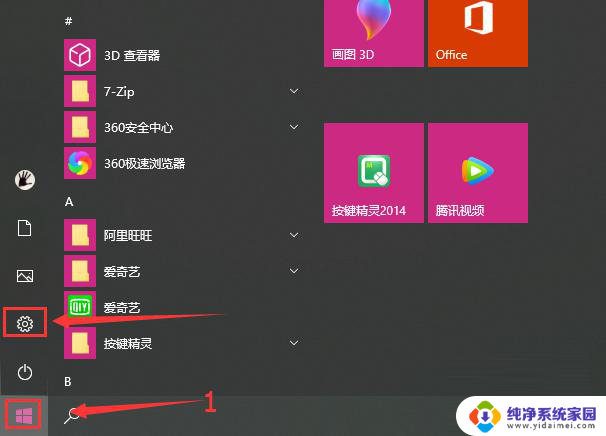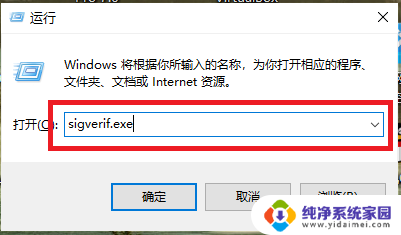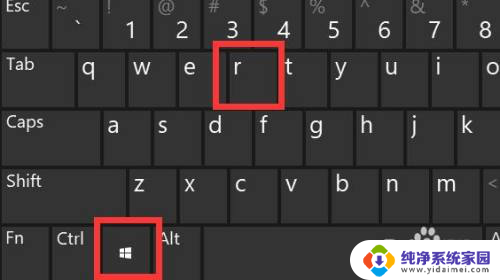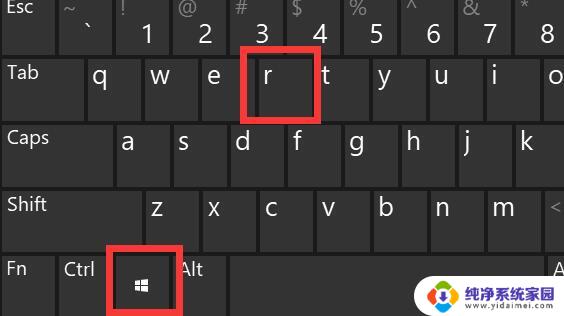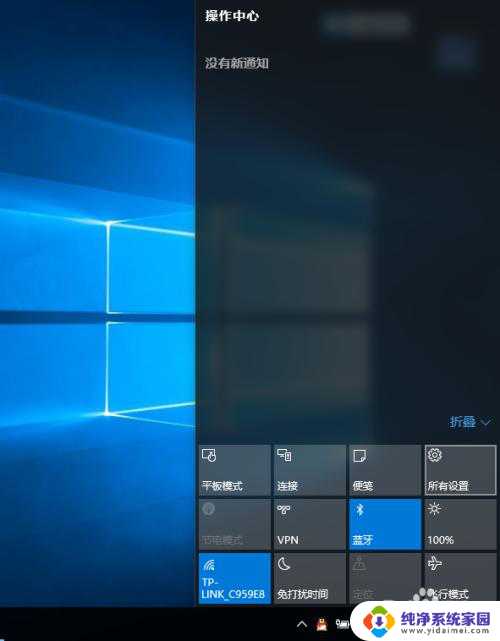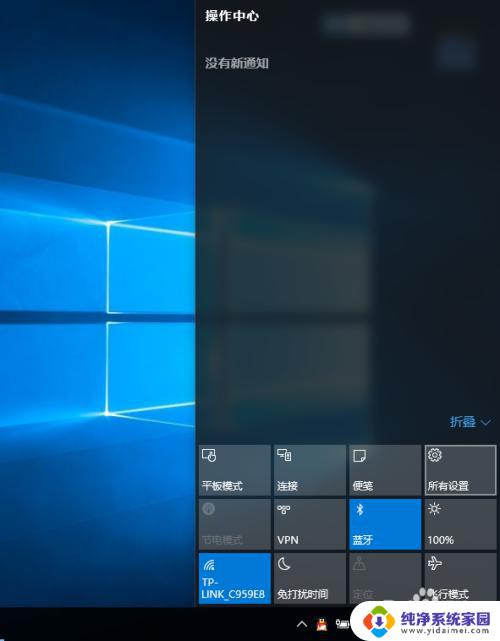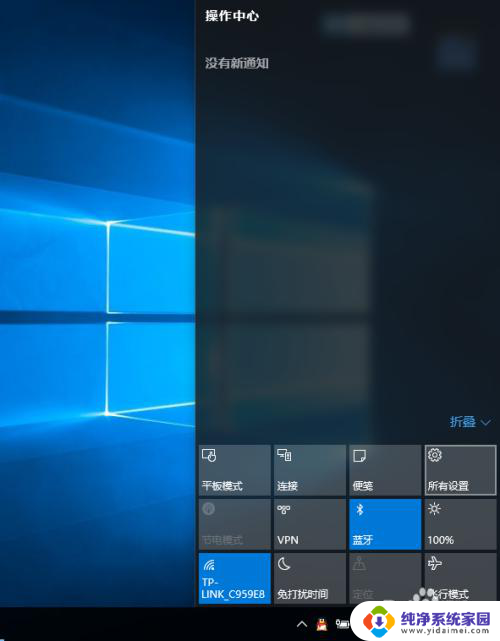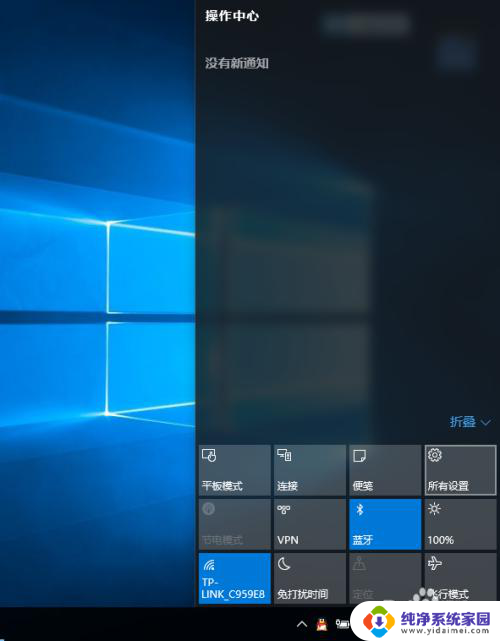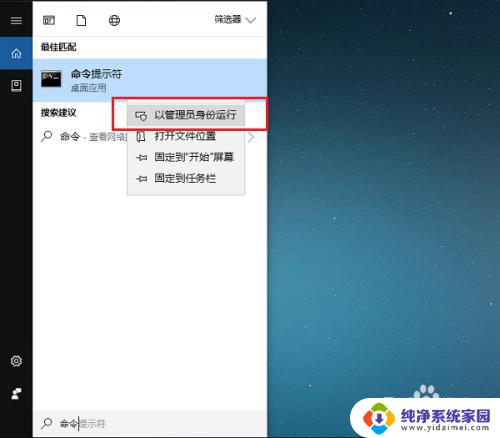关闭win10驱动签名验证 Win10如何永久禁用驱动数字签名
随着技术的发展,Win10操作系统在保障计算机安全的同时,也对驱动程序进行了数字签名验证,有时候我们可能需要安装一些未经数字签名验证的驱动程序,这就需要我们关闭Win10驱动签名验证。如何永久禁用驱动数字签名呢?本文将为大家介绍一种简便有效的方法,帮助大家实现这一目标。
操作方法:
1.使用管理员权限打开CMD命令提示符应用。
步骤:
1.在Win10系统搜索框内输入“CMD”查找命令提示符应用;
2.右键命令提示符应用选择"以管理员身份运行"。
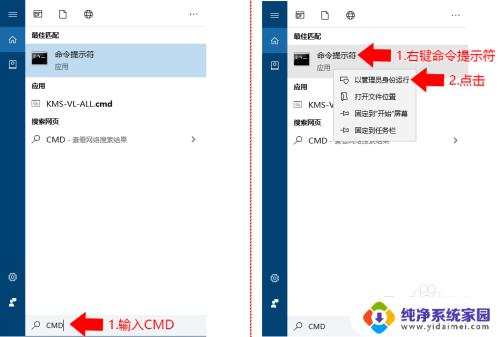
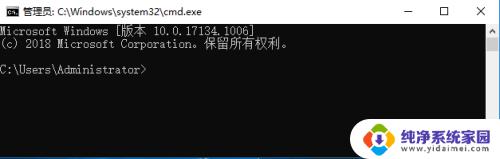
2.关闭驱动数字证书检测程序方法:
1.在命令提示符输入命令:bcdedit.exe /set nointegritychecks on ;
2.点击键盘上的回车键Enter执行命令,执行命令后数字证书检测程序就永久关闭了。不是重装系统或者手动打开,不会再打开。
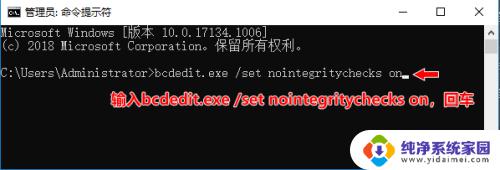
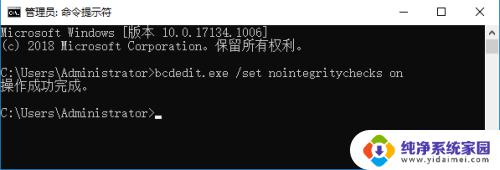
3.查看Windows系统启动加载项中查看驱动数字证书检测程序的状态。
1.在命令提示符输入bcdedit.exe,然后按键盘回车键Enter;
2.我们可以在Windows 启动加载器下面找到nointegritychecks,nointegritychecks后面显示No。驱动数字证书检测程序即为打开状态,nointegritychecks后面显示Yes,驱动数字证书检测程序即为关闭状态。
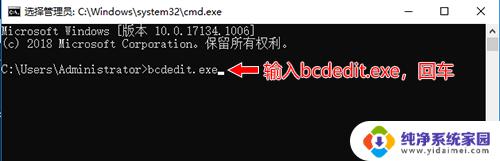
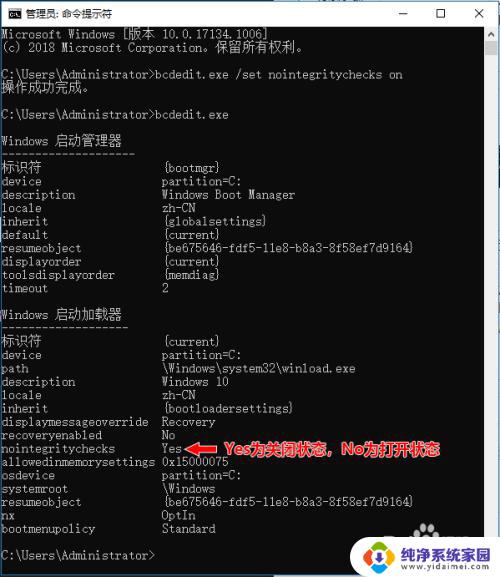
4.打开驱动数字证书检测程序方法:
1.在命令提示符输入命令:bcdedit.exe /set nointegritychecks off ;
2.点击键盘上的回车键Enter执行命令。
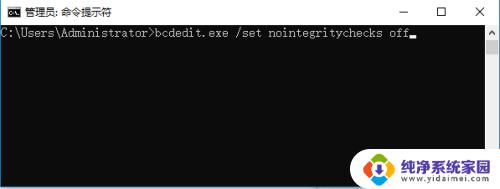
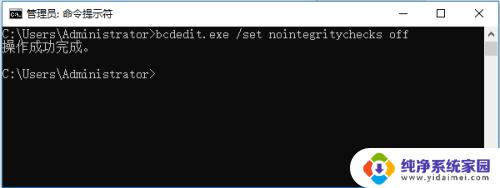
以上就是关闭Win 10驱动签名验证的全部内容,如果您还不了解,可以按照本文提供的方法进行操作,希望本文能对您有所帮助。